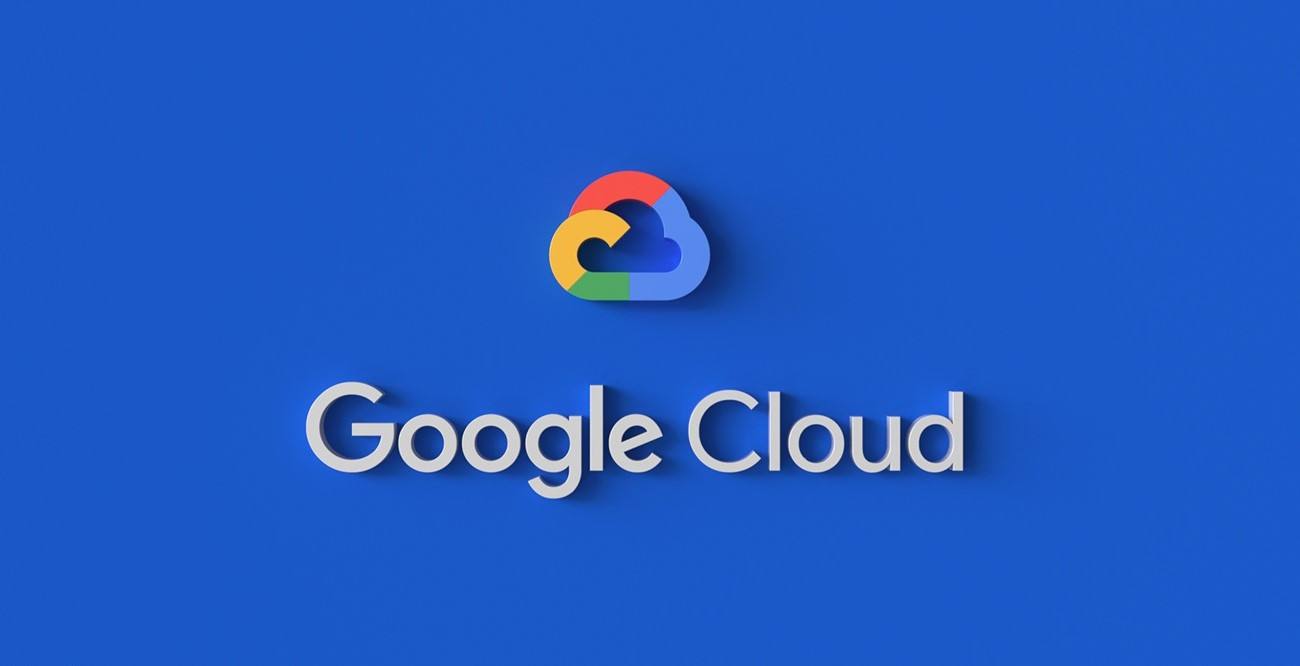
很多小伙伴在用GCP谷歌云的时候,经常开很多虚拟机实例,也就是开很多主机,目的是为了刷出一个线路好的IP。但是有的时候一个IP对应一个主机实例,如果新建主机,又想用回原来的IP地址,也就是将原IP地址保留,然后分配到新的主机上,这个时候怎么操作呢?下面,虾皮路就分享一下GCP谷歌云保留原IP分配设置给新建虚拟实例主机图文教程。
其实为什么会出现这样的需求呢?主要是GCP谷歌云主机没有重装系统的选项。因此如果对自己的主机系统不满意,希望重新安装系统,只能依靠新建一个虚拟实例来实现。但是新建的虚拟主机又对应新的IP地址,这个时候我们希望用原来的IP地址。才出现保留原IP分配设置给新建虚拟实例主机这样的需求。
一、登陆GCP后台
登陆谷歌云后台,找到对应IP的主机
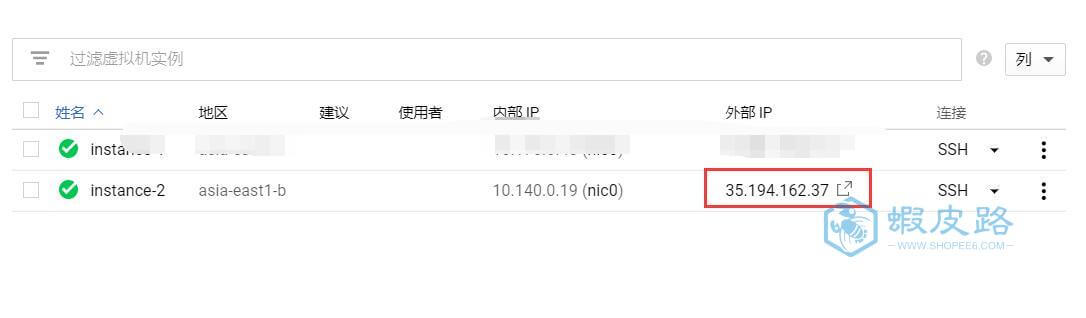
假设我们要保留原来主机的IP地址35.194.162.37,然后新建一个主机,仍然绑定这个IP。
二、新建虚拟实例
这时候先不用对原主机进行操作,然后新建一个虚拟实例
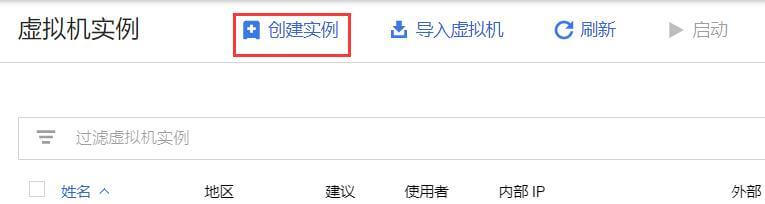
注意:新建主机的区域、地区选项必须与要保留的IP地址之前对应的实例区域和地区保持一致。
举例:原来35.194.162.37对应的区域是台湾,地区是asia-east1-b区,那么新建主机的时候区域和地区选择要和原来一样。
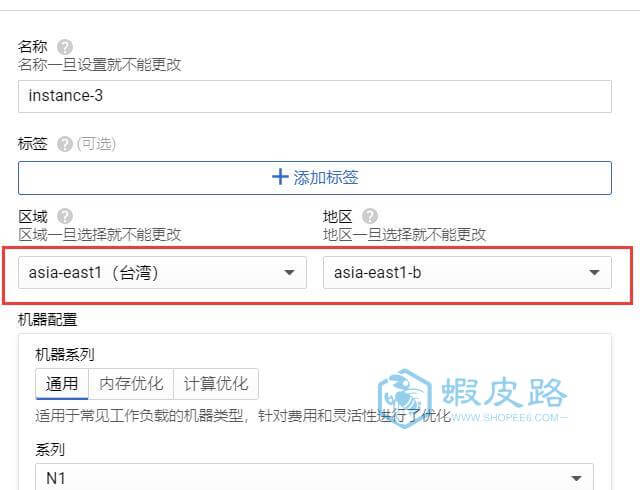
新建完成,如下:
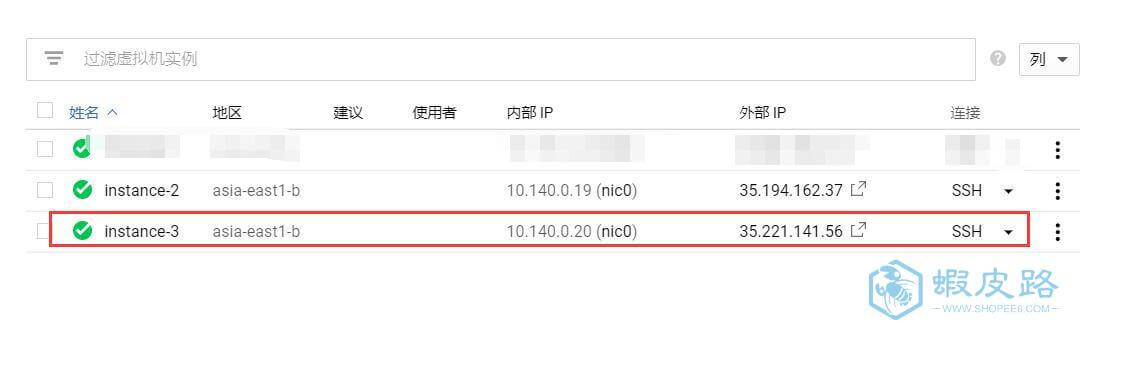
三、点击查看网络详情
接下来我们要将原IP为35.194.162.37分配到刚才新建的主机instance-3上面。
点击原主机右边的省略号,在弹出的选项中点击查看网络详情
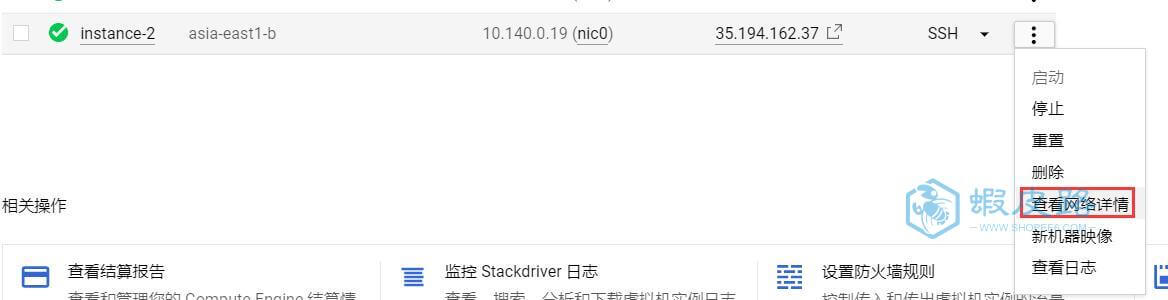
这个时候我们看到这个主机对应的内网IP,及对应的外网IP地址
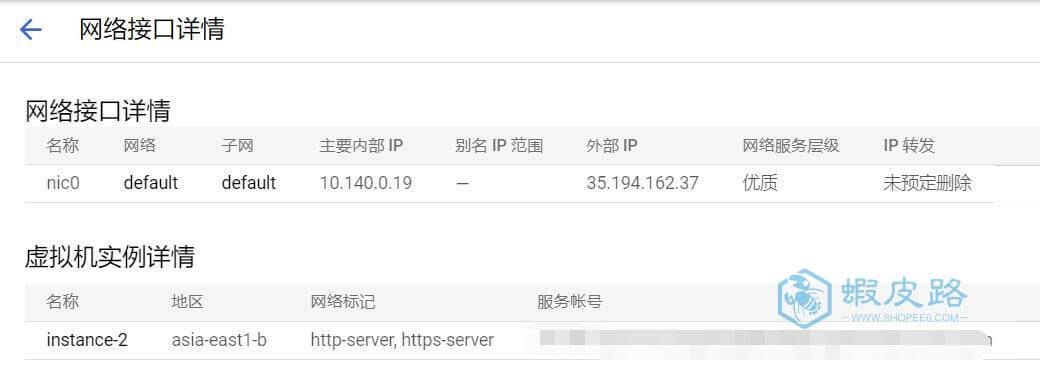
四、保留静态IP地址
点击左边菜单栏的“外部IP地址”,然后将原IP地址由“临时”改为“静态”
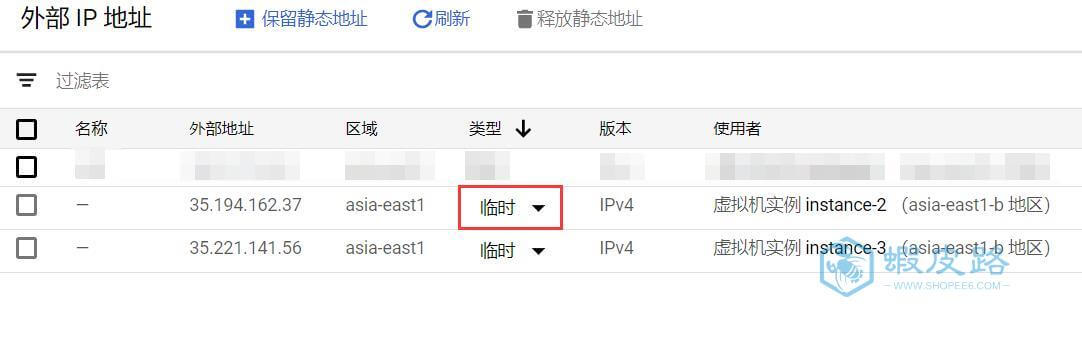
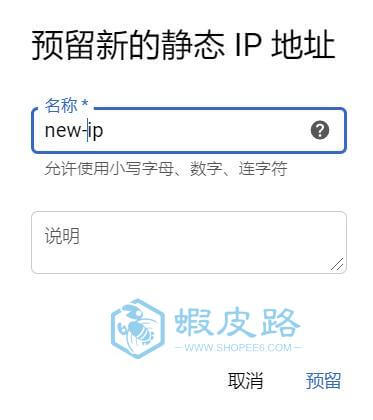
如下,已变成了静态IP
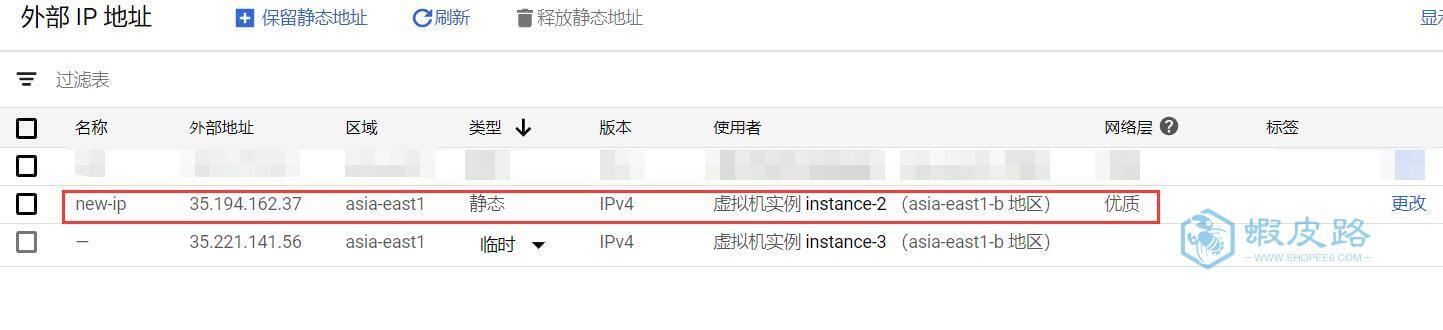
五、更换IP地址
点击右边的“更改”
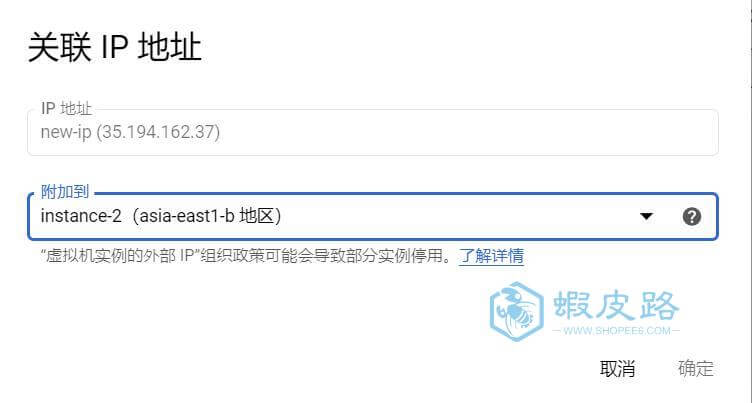
然后在下拉框选择自己刚才新建的实例主机
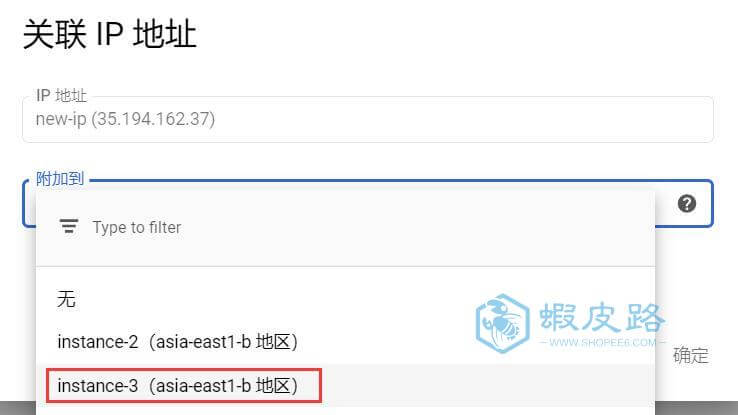
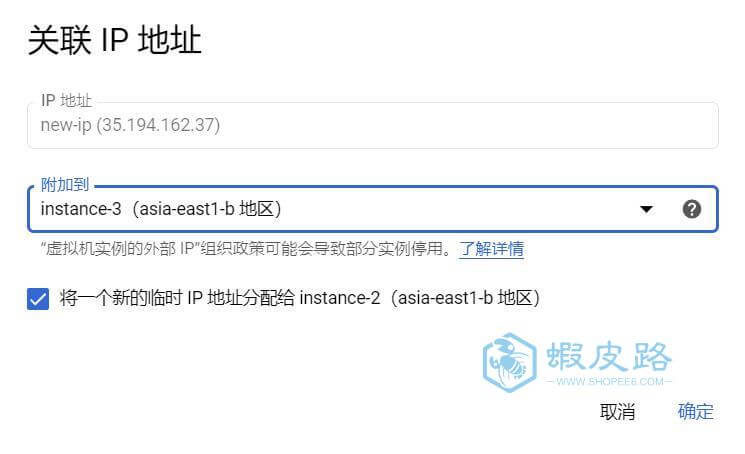
确定后,新的主机将绑定原来的IP地址,至于原来的主机,将被自动绑定一个临时IP。

IP成功分配更换。
注意:通过该方法,只是保留该IP,但是IP对应的线路有可能会变,因此可以新建2-3个同区域的主机,分配完成后,测试一下相应的IP路由走向,如果出现和原线路差别很大,那就再重复以上操作,将IP绑定到另一个主机上,再测试路由走向。一般更换1-2个后会变成原有的IP路由线路的走向。
 虾皮路
虾皮路

评论前必须登录!
立即登录 注册